不少用户在使用电脑时会收到系统提示:“您的电脑未开启或有其他软件占用 cpu 虚拟化功能。”虽然这一问题看起来棘手,但实际上大多数情况下只需几个简单步骤即可解决。本文将全面解析该问题,并提供多种实用解决方案,帮助您快速恢复 cpu 虚拟化功能的正常运行。

CPU 虚拟化技术(Intel VT-x 或 AMD-V)在多数电脑上默认处于关闭状态。若要启用,需手动进入 BIOS 或 UEFI 设置:
1. 重启计算机,在启动画面出现时迅速按下 F2、DEL、ESC 或 F10 键(具体按键因品牌而异)进入 BIOS 界面。

2. 进入“高级”或“Advanced”选项,查找“Intel Virtualization Technology”(英特尔平台)或“SVM Mode”(AMD 平台)。
3. 将该选项设置为“Enabled”,保存设置并退出(通常按 F10 键确认),系统将自动重启。
提示:部分老旧主板可能隐藏此选项,建议先升级 BIOS 固件以确保兼容性和功能完整性。
有时即使虚拟化已开启,仍无法使用,原因可能是某些后台服务或软件正在独占该资源。以下是常见干扰源及处理方式:
1. 停用 Windows 自带的 Hyper-V
Hyper-V 是 Windows 内建的虚拟化平台,但会锁定 CPU 虚拟化权限。如无需使用,建议关闭:

2. 关闭内核隔离中的内存完整性
该安全功能可能与第三方虚拟机软件冲突:

3. 退出 WSL2、Docker 等虚拟环境
若安装了 Windows 子系统 for Linux(WSL2)或 Docker Desktop,请暂时退出其服务或彻底关闭后台进程后再尝试使用其他虚拟化工具。
即使 BIOS 中已开启虚拟化,操作系统仍可能因驱动缺失或系统补丁不兼容而无法识别。因此,保持驱动和系统更新至关重要。
尽管可手动前往主板制造商官网下载芯片组驱动或 BIOS 更新,但操作较为复杂。推荐使用“驱动人生”等自动化工具完成检测与安装:
1. 点击上方下载按钮安装“驱动人生”,打开后切换至“驱动管理”页面,点击“立即扫描”。
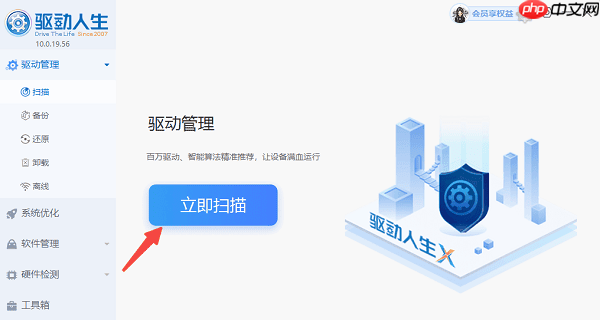
2. 若扫描结果显示存在驱动异常,点击“一键修复”,软件将自动匹配并安装最优驱动,确保系统稳定运行。
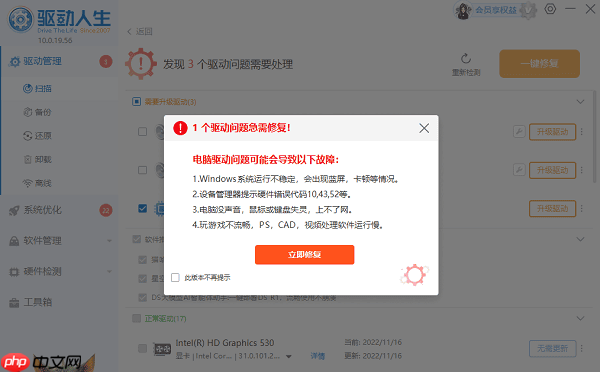
为减少未来出现类似问题的概率,建议采取以下措施:
1. 在系统初始配置阶段即检查并开启 CPU 虚拟化功能。
2. 避免同时运行多个虚拟机或安卓模拟器,防止资源争用。
3. 留意 Windows 更新后是否自动启用了 Hyper-V 或内核隔离,及时调整设置。
总的来说,解决“CPU 虚拟化未开启或被占用”的问题并不困难。关键在于按顺序排查:首先确认 BIOS 设置中已启用虚拟化,其次关闭可能占用资源的系统功能或软件,最后通过“驱动人生”等工具确保驱动和系统处于最新状态。通过上述方法,绝大多数用户的虚拟化需求都能顺利实现。
以上就是解决"您的电脑未开启或有其他软件占用CPU虚拟化功能"的有效方法的详细内容,更多请关注php中文网其它相关文章!

每个人都需要一台速度更快、更稳定的 PC。随着时间的推移,垃圾文件、旧注册表数据和不必要的后台进程会占用资源并降低性能。幸运的是,许多工具可以让 Windows 保持平稳运行。

Copyright 2014-2025 https://www.php.cn/ All Rights Reserved | php.cn | 湘ICP备2023035733号